Firefox용 플러그인 컨테이너가 작동하지 않는 문제 수정
게시 됨: 2022-09-24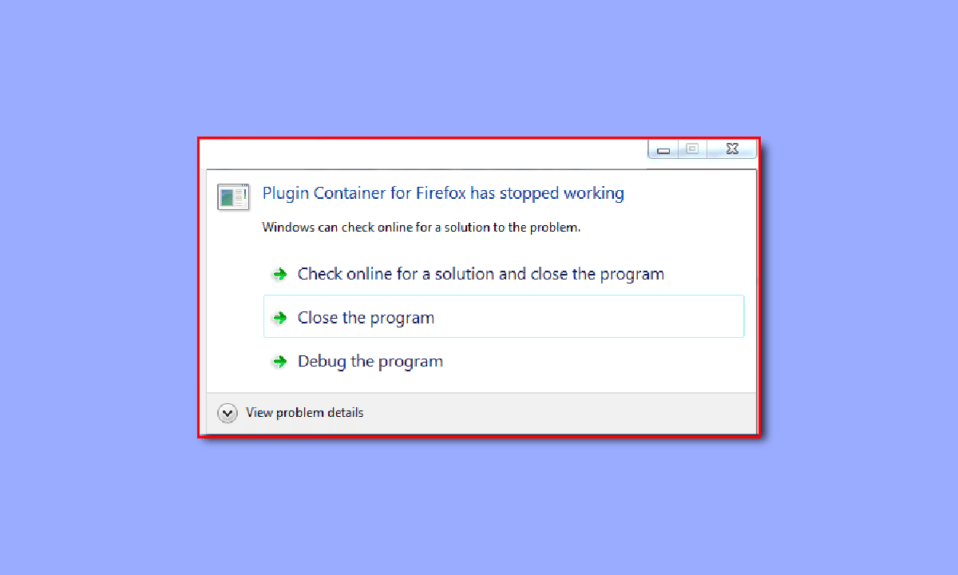
Mozilla Firefox는 크롬, 사파리, 에지 다음으로 인기 있는 웹 브라우저입니다. 브라우저는 수백만 명의 사용자가 사용하며 사용자에게 다양한 검색 도구를 제공합니다. 또한 사용자는 브라우저에 설치할 수 있는 많은 확장 프로그램과 플러그인을 가질 수 있습니다. 그러나 여러 번 사용자는 Firefox용 플러그인이 작동을 멈췄습니다. Firefox용 플러그인 컨테이너가 작동하지 않는 오류는 Firefox의 일반적인 오류이며 Firefox 설정을 변경하여 수정할 수 있습니다. 이 가이드에서는 Firefox의 플러그인 컨테이너 오류가 무엇이며 이 오류를 해결하는 방법에 대해 설명합니다.
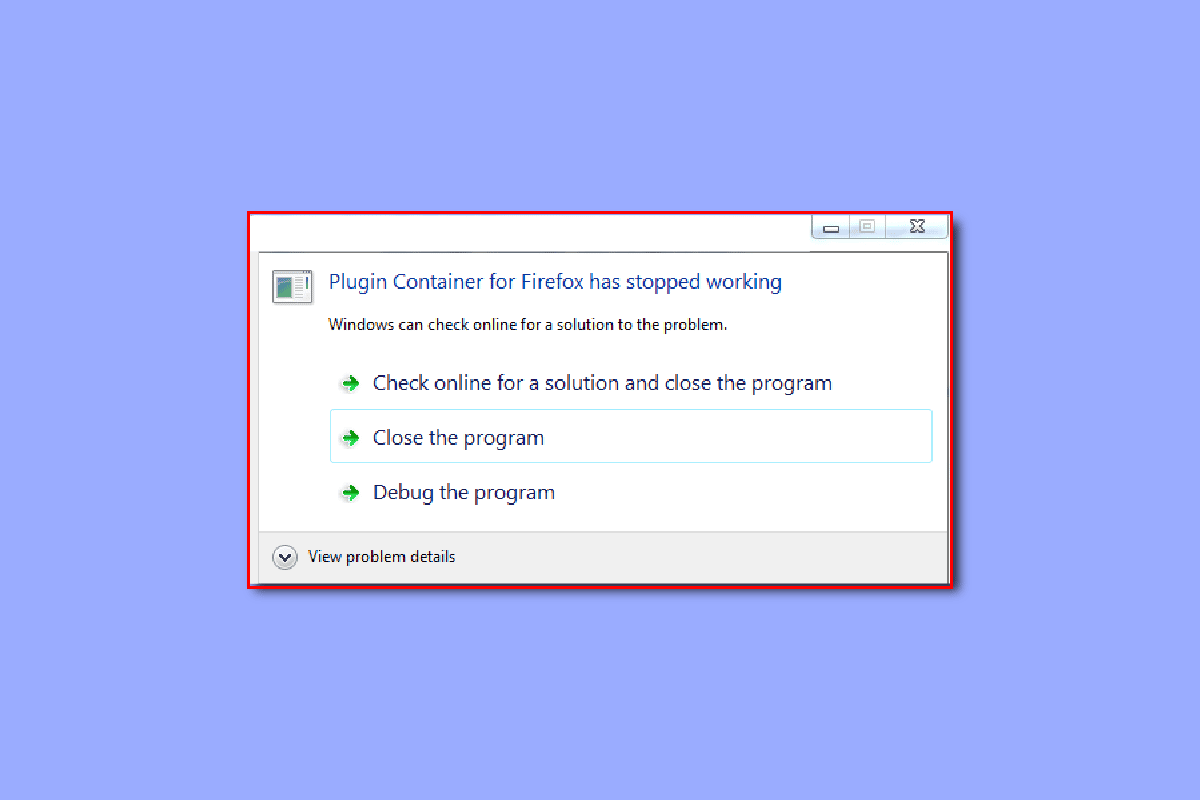
내용물
- Firefox가 작동하지 않는 플러그인 컨테이너를 수정하는 방법
- 방법 1: Firefox 부가 기능 비활성화
- 방법 2: Windows 방화벽 비활성화(권장하지 않음)
- 방법 3: 시스템 파일 복구
- 방법 4: 디스크 정리 수행
- 방법 5: Firefox 업데이트
- 방법 6: 하드웨어 가속 비활성화
- 방법 7: Firefox 다시 설치
- 방법 8: 시스템 복원 수행
Firefox가 작동하지 않는 플러그인 컨테이너를 수정하는 방법
Firefox용 플러그인 컨테이너가 작동하지 않는 오류에는 여러 가지 이유가 있을 수 있습니다. 몇 가지 가능한 이유는 다음과 같습니다.
- Firefox의 손상된 부가 기능이 이 오류의 주요 원인입니다.
- Windows 방화벽 문제로 인해 Firefox 플러그인에 오류가 발생할 수도 있습니다.
- 컴퓨터의 손상된 시스템 파일은 Firefox에서 플러그인 오류를 일으킬 수도 있습니다.
- 컴퓨터의 과도한 정크 파일은 Firefox 플러그인 오류의 원인이 될 수도 있습니다.
- 컴퓨터의 오래된 Firefox 버전도 이 오류의 일반적인 원인입니다.
- Firefox 브라우저의 하드웨어 가속기 설정으로도 이 오류가 발생할 수 있습니다.
- Windows 및 시스템 버그도 이 오류에 대한 책임이 있습니다.
- Firefox 설정 오류로 인해 이 오류가 발생할 수도 있습니다.
다음 가이드에서는 Firefox 플러그인 컨테이너가 작동하지 않는 오류를 해결하는 방법에 대해 설명합니다.
방법 1: Firefox 부가 기능 비활성화
이 문제를 해결하기 위해 시도할 수 있는 첫 번째 방법 중 하나는 Firefox 브라우저에서 기존 추가 기능을 비활성화하는 것입니다. 때때로 애드온이 손상되면 Firefox용 플러그인이 작동하지 않는 오류가 발생할 수 있습니다.
1. Windows 키 를 누르고 Firefox 를 입력한 다음 열기 를 클릭합니다.
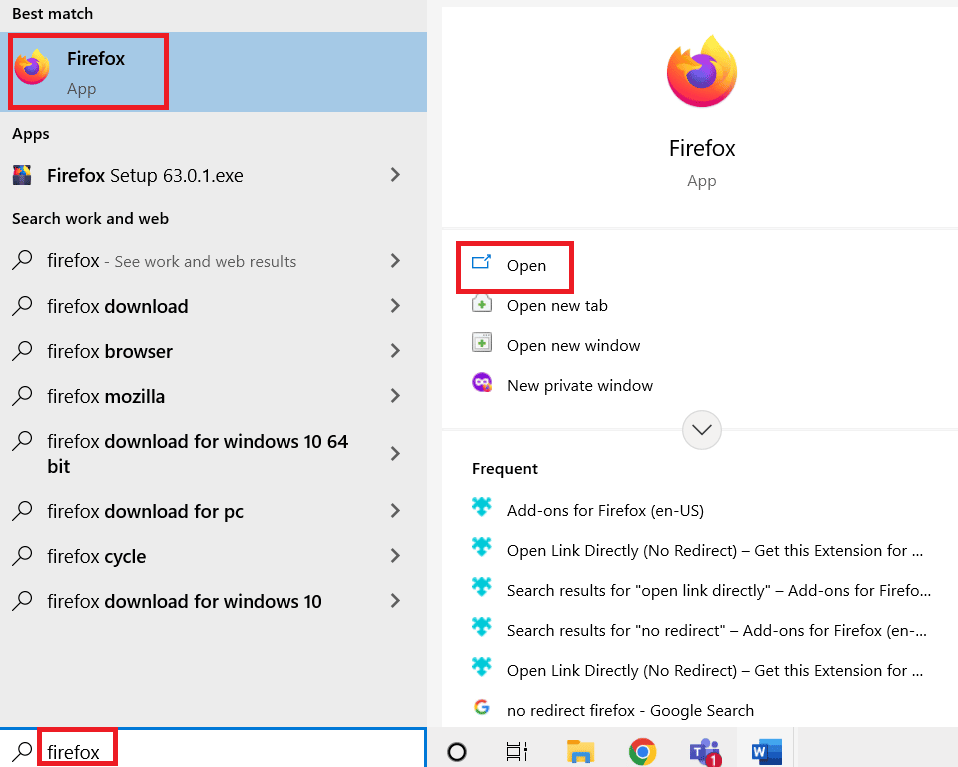
2. 오른쪽 상단 모서리에서 메뉴 옵션 을 클릭합니다.
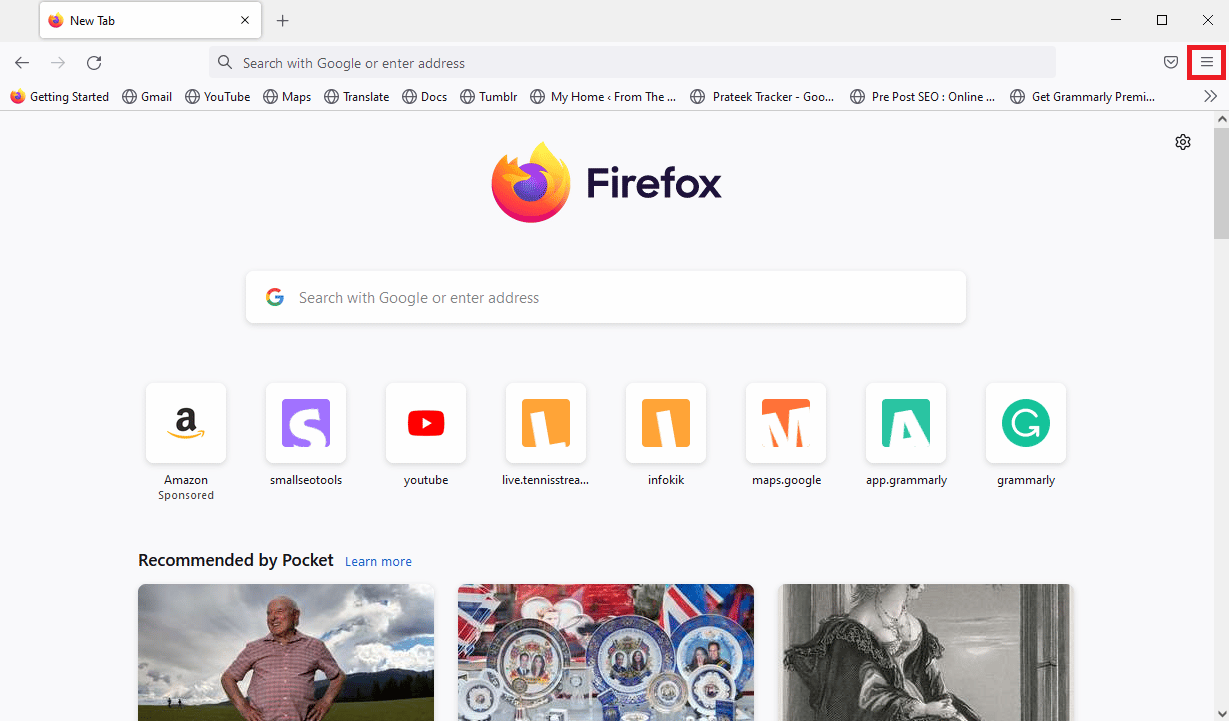
3. 추가 기능 및 테마를 찾아 클릭합니다.
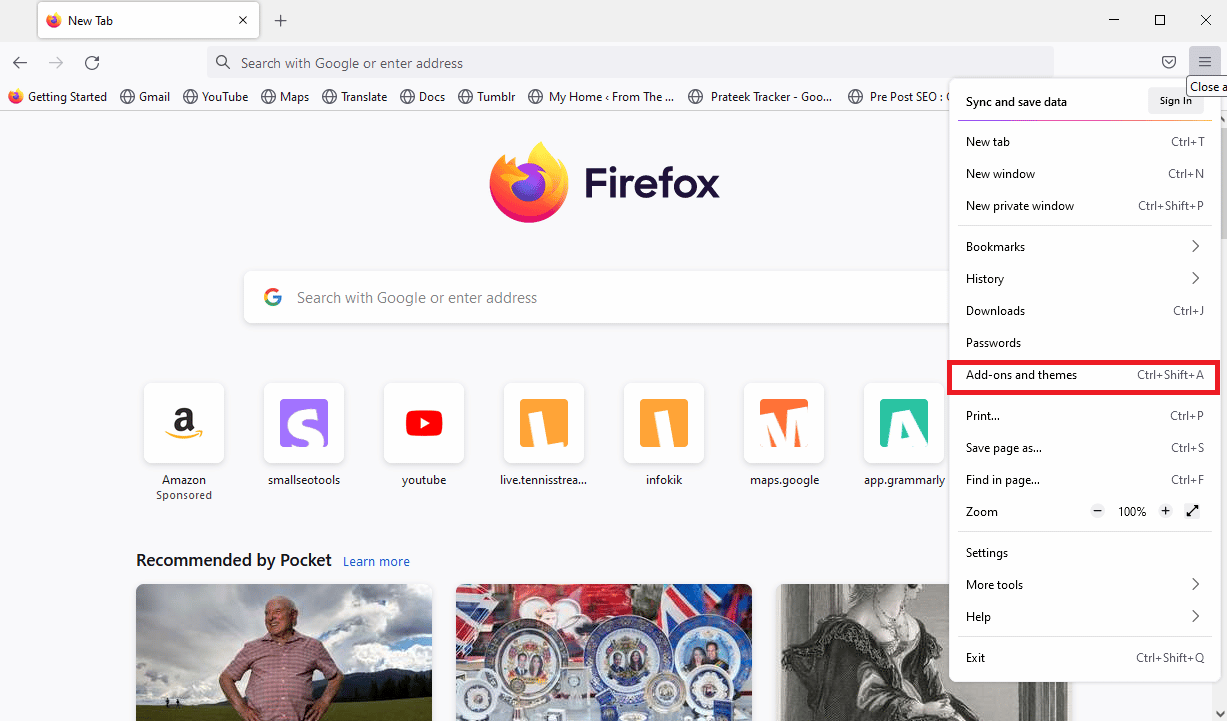
4. 다음 창의 왼쪽 창에서 확장 탭을 클릭하고 창의 추가 기능을 끕니다 .
참고: Google 번역 확장 프로그램을 예로 표시했습니다.
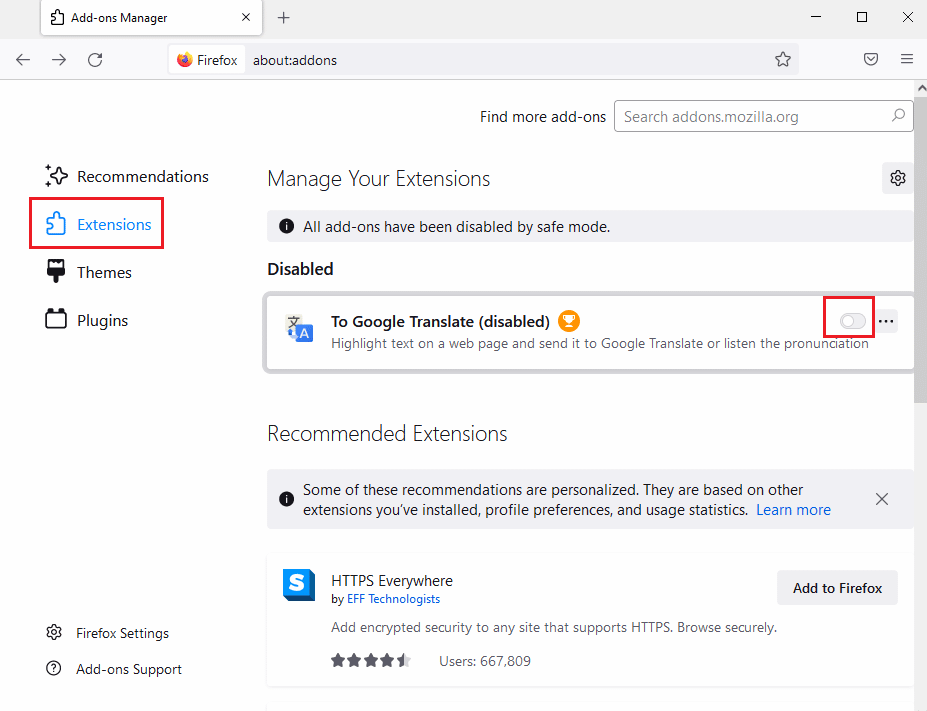
5. 그런 다음 추가 기능에서 세 개의 가로 점 버튼을 클릭하고 목록에서 제거 버튼을 클릭합니다.
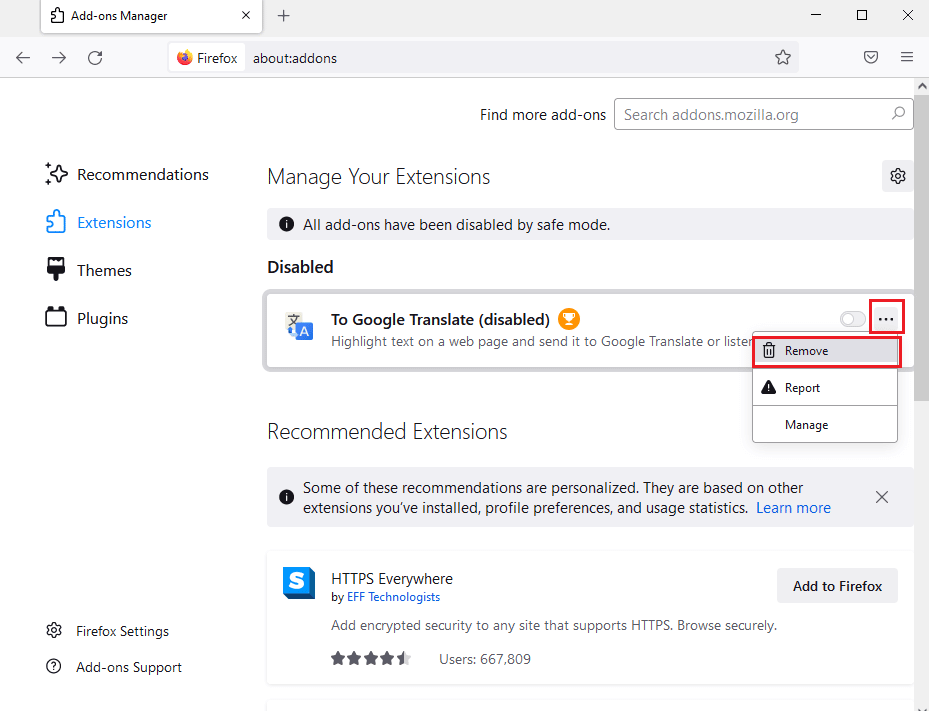
6. 마지막으로 제거 버튼을 클릭합니다.
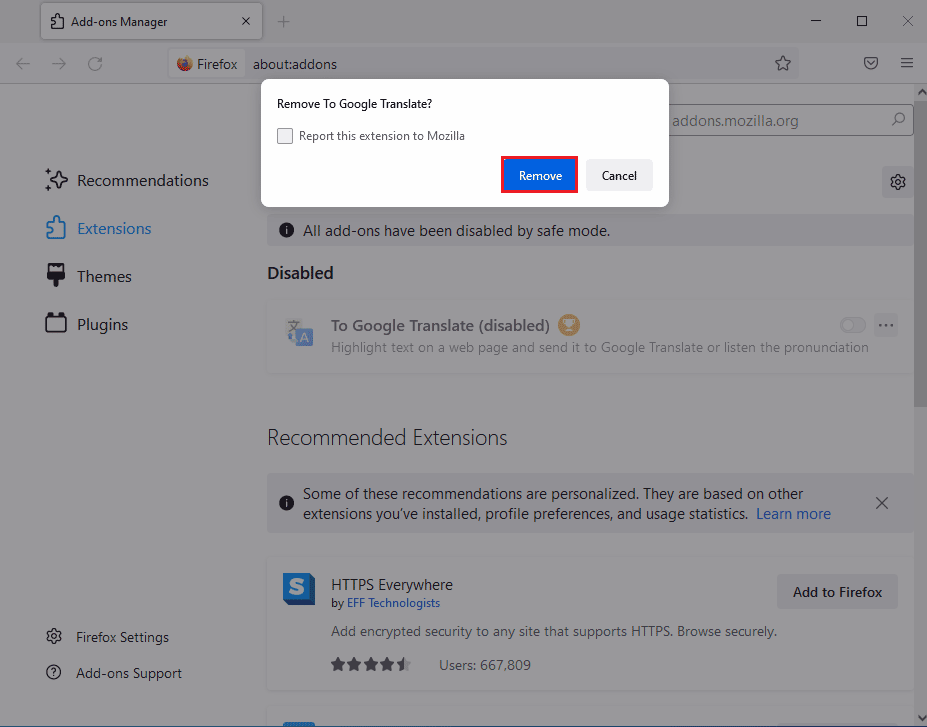
방법 2: Windows 방화벽 비활성화(권장하지 않음)
여러 번 사용자는 플러그인 컨테이너 오류가 무엇이며 원인이 무엇인지 궁금해합니다. 때때로 Firefox 용 플러그인 컨테이너가 작동하지 않는 오류가 Microsoft Windows 방화벽으로 인해 발생한다고 대답합니다. Windows 방화벽이 추가 기능을 컴퓨터에 대한 위협으로 잘못 간주하면 차단하고 이 오류가 발생할 수 있습니다. 이 문제를 해결하려면 컴퓨터에서 Windows 방화벽을 비활성화할 수 있습니다. Windows 10 방화벽을 비활성화하는 방법 가이드를 확인하여 컴퓨터에서 Windows 방화벽을 안전하게 비활성화할 수 있습니다.
참고: Windows 방화벽을 비활성화하면 컴퓨터가 바이러스 및 맬웨어 위협에 취약해질 수 있으므로 항상 권장되는 것은 아닙니다. 따라서 방화벽을 비활성화할 때는 주의하십시오.
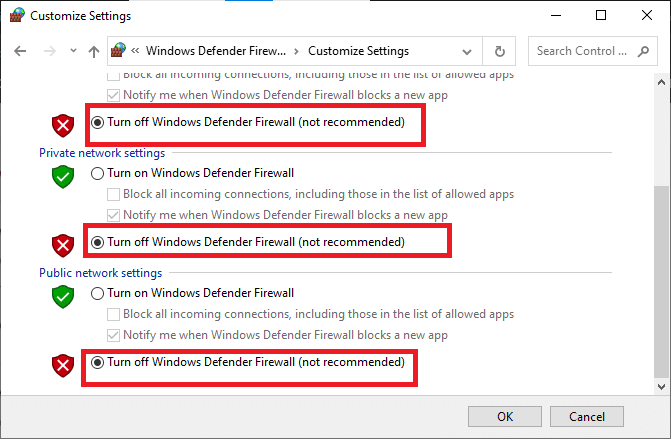
또한 읽기: Firefox에서 서버를 찾을 수 없음 오류 수정
방법 3: 시스템 파일 복구
많은 사용자는 또한 컴퓨터의 손상된 시스템 파일로 인해 문제가 발생했음을 발견했습니다. 손상된 시스템 파일은 컴퓨터에 다양한 오류를 일으킬 수 있으며 때로는 해로울 수도 있습니다. 이러한 손상된 파일을 복구하는 것이 중요합니다. 내장 시스템 검사를 사용하여 이러한 파일을 복구할 수 있습니다. Windows 10 가이드에서 시스템 파일을 복구하는 방법을 확인하여 컴퓨터에서 손상된 시스템 파일을 수정하기 위한 검사를 수행하십시오.
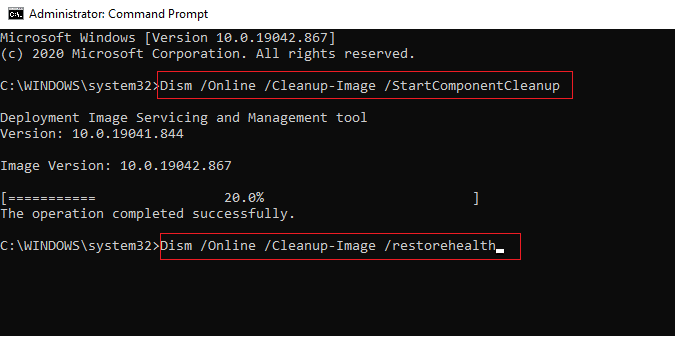
방법 4: 디스크 정리 수행
Firefox용 플러그인 작동이 중지되었습니다 문제는 컴퓨터의 과도한 정크 파일로 인해 발생할 수도 있습니다. 정크 파일은 사용되지 않는 임시 파일입니다. 이러한 파일을 계속해서 청소해야 합니다. 정크 파일이 너무 많으면 컴퓨터가 느려질 수 있으며 Firefox용 플러그인 컨테이너가 작동하지 않는 오류와 같은 다양한 프로그램에서 기타 오류가 발생할 수 있습니다. Windows 10에서 디스크 정리를 사용하는 방법에 대한 가이드를 읽어보세요.
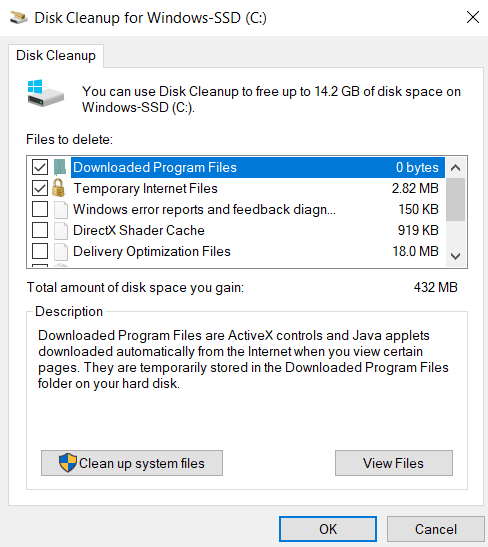
또한 읽기: Windows 10에서 Firefox PR END OF FILE 오류 수정
방법 5: Firefox 업데이트
Firefox 브라우저의 플러그인 오류는 Firefox의 오래된 버전으로 인해 발생할 수도 있습니다. 일반적으로 Firefox 설정은 자동으로 업데이트됩니다. 그러나 문제가 문제를 일으키는 경우 Firefox 버전을 수동으로 업데이트할 수 있습니다.
1. Firefox 브라우저를 실행하고 메뉴 옵션 으로 이동합니다.
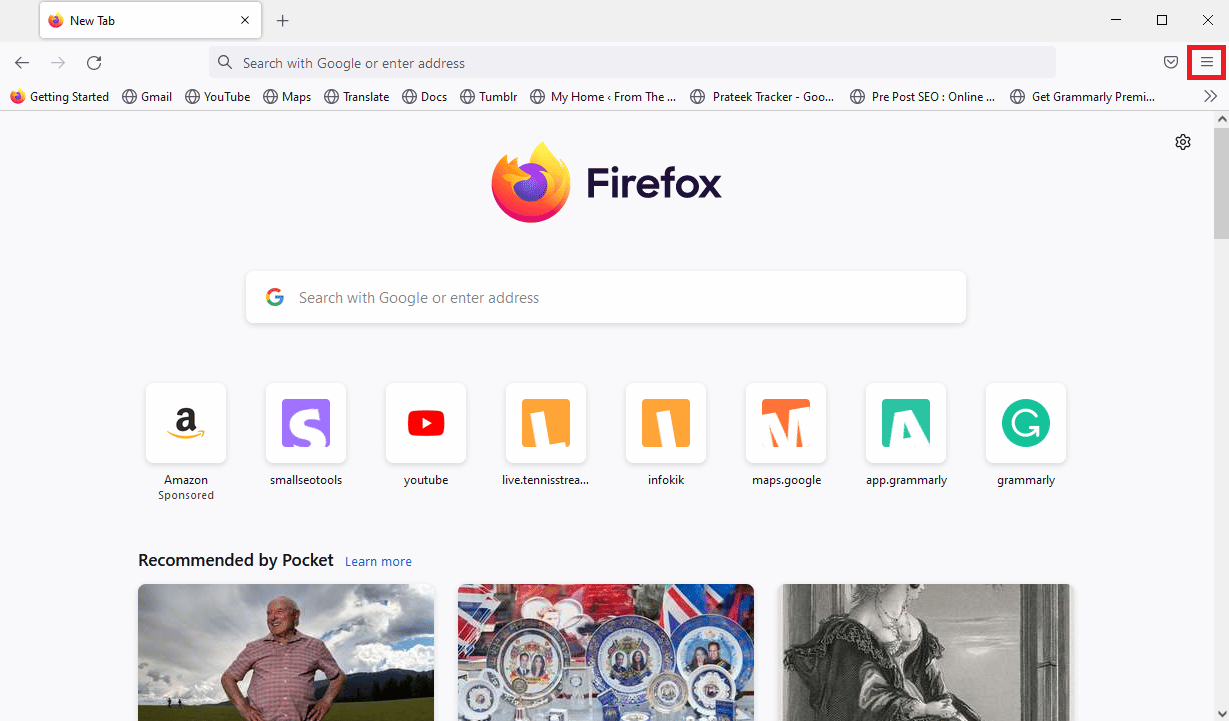
2. 도움말 을 찾아 클릭합니다.
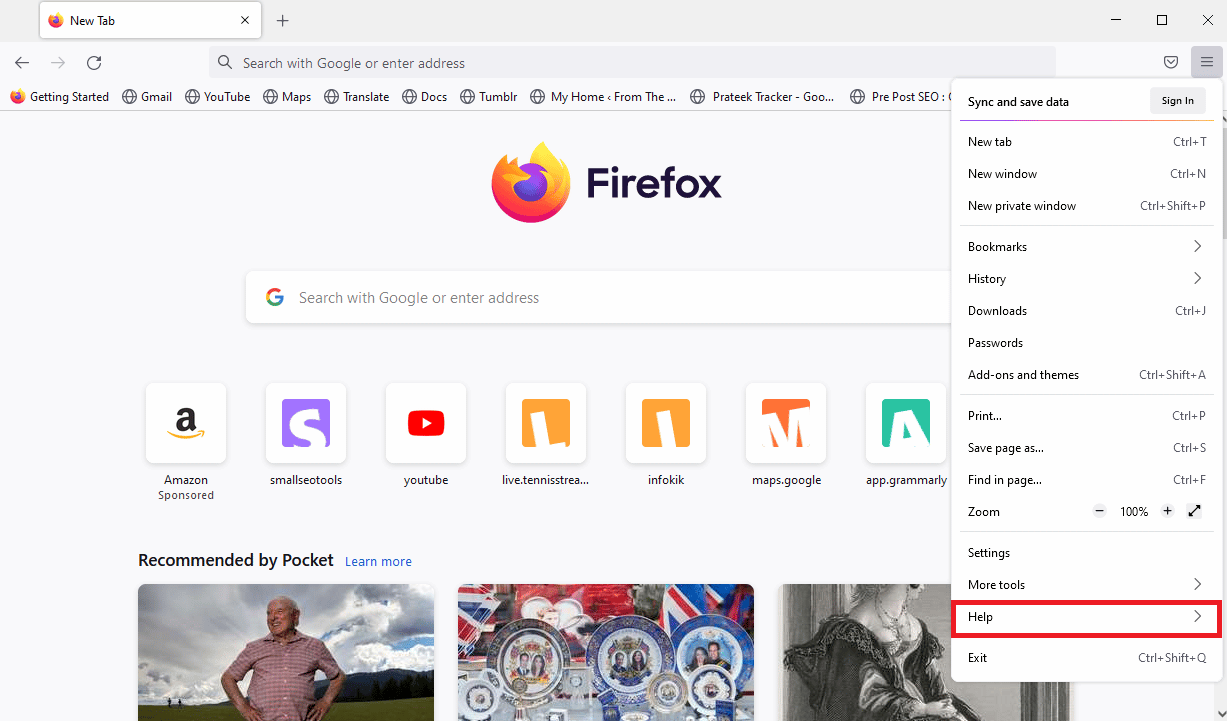
3. 여기에서 Firefox 정보를 클릭합니다.
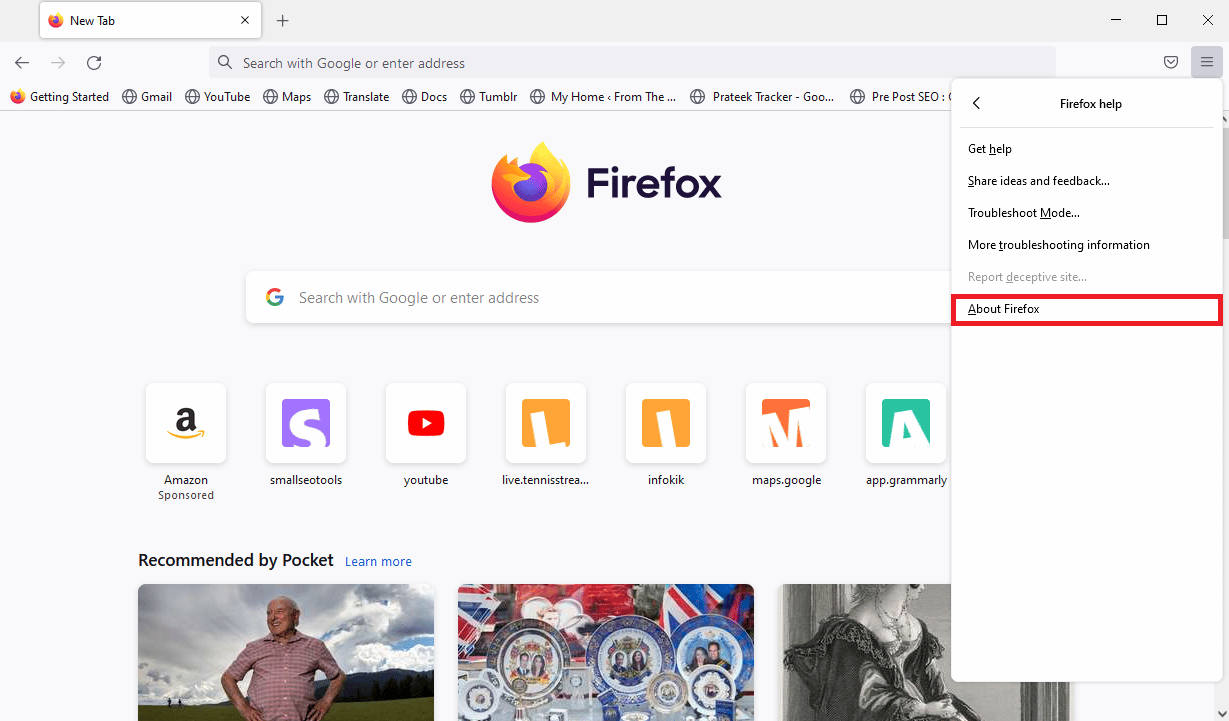
4. 이제 Firefox는 업데이트가 있는 경우 업데이트 다운로드를 시작하고 업데이트 후 Firefox 브라우저를 다시 시작합니다 .
5. 마지막으로 Firefox 정보 메뉴로 다시 이동하면 업데이트 후 Firefox가 최신 상태라는 메시지를 받게 됩니다.
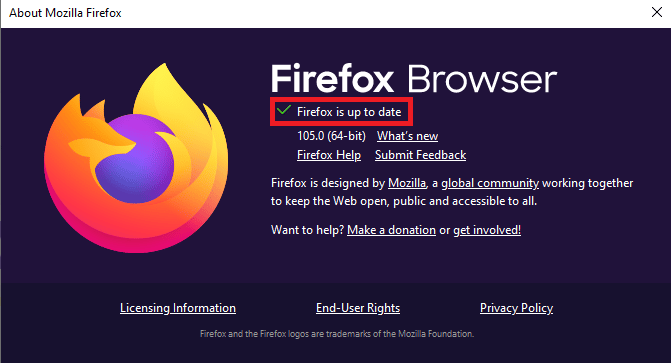

방법 6: 하드웨어 가속 비활성화
많은 사용자가 Firefox에서 하드웨어 가속을 비활성화하면 Firefox용 플러그인이 작동하지 않는 것을 발견했습니다.
1. Mozilla Firefox 브라우저에서 메뉴 옵션 으로 이동합니다.
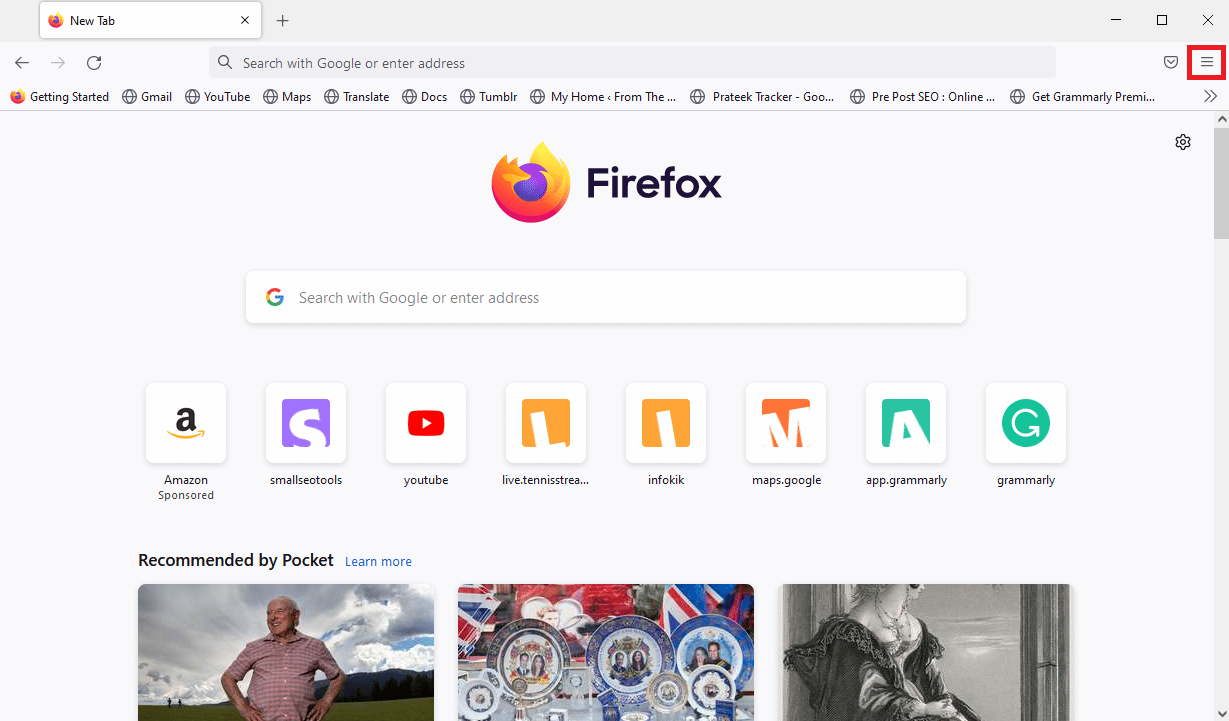
2. 설정 을 찾아 클릭합니다.
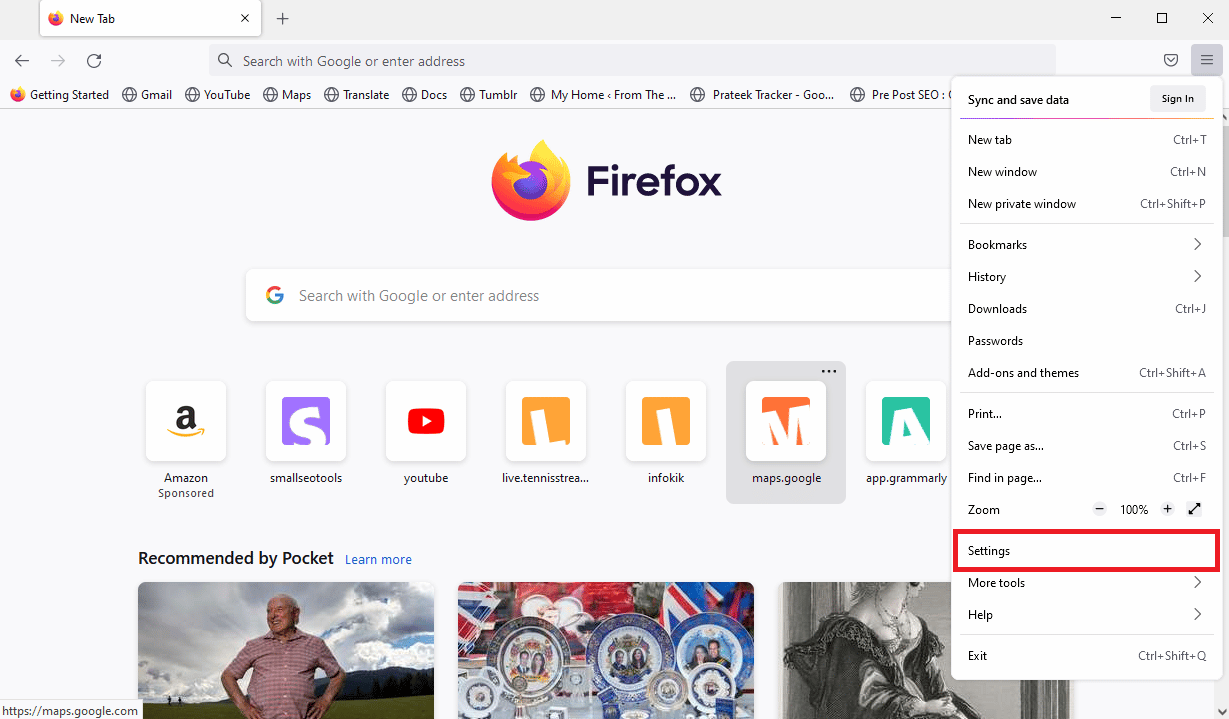
3. 아래로 스크롤하여 성능 옵션을 찾습니다.
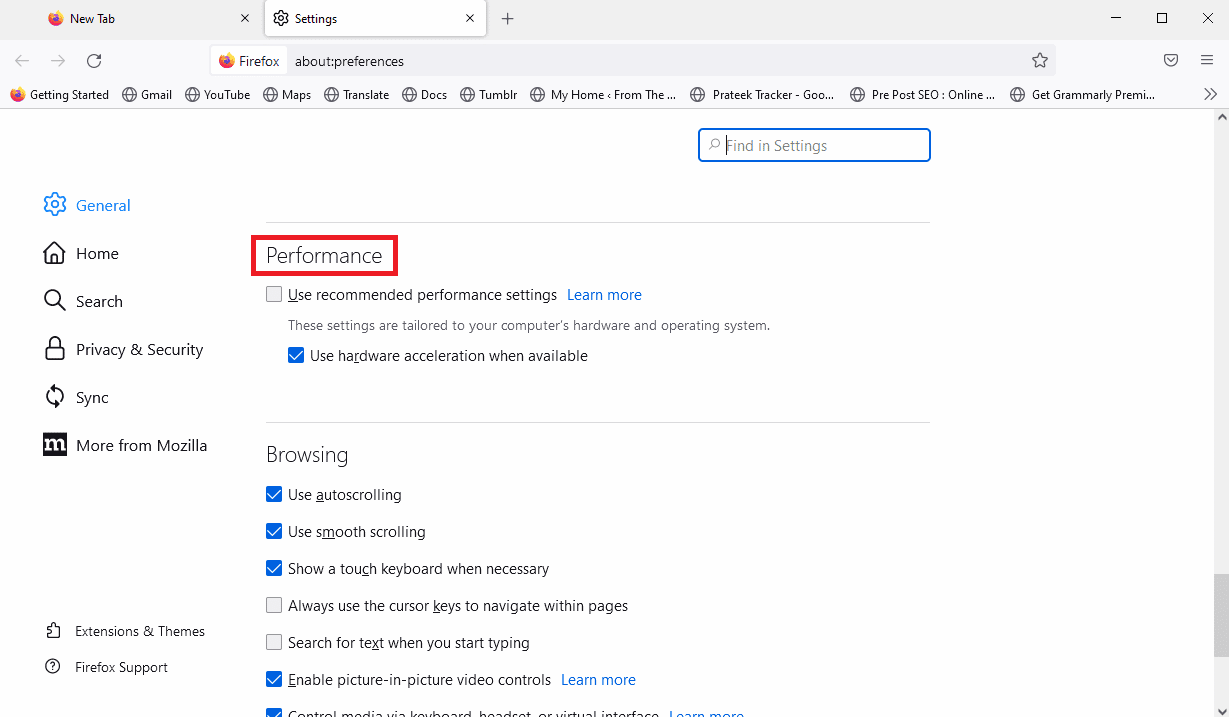
4. 사용 가능한 경우 하드웨어 가속 사용 옵션을 선택 취소합니다.
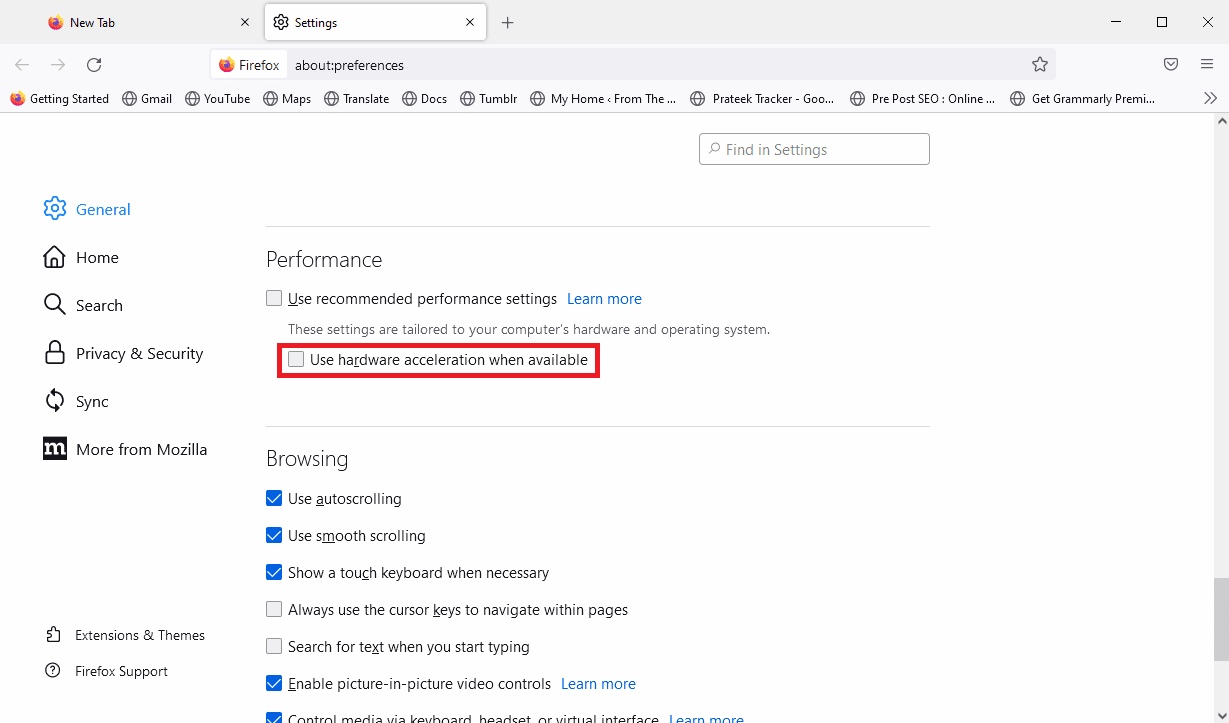
또한 읽기: Firefox에서 연결이 보안되지 않음 오류 수정
방법 7: Firefox 다시 설치
이전 방법 중 어느 것도 작동하지 않고 작동하지 않는 firefox용 플러그인 컨테이너를 수정할 수 없는 경우. 컴퓨터에 Firefox 설정을 다시 설치할 수 있습니다. 설정을 다시 설치하면 Firefox의 모든 변경 사항이 재설정됩니다.
1. Windows 키 를 누르고 제어판 을 입력한 다음 열기 를 클릭합니다.
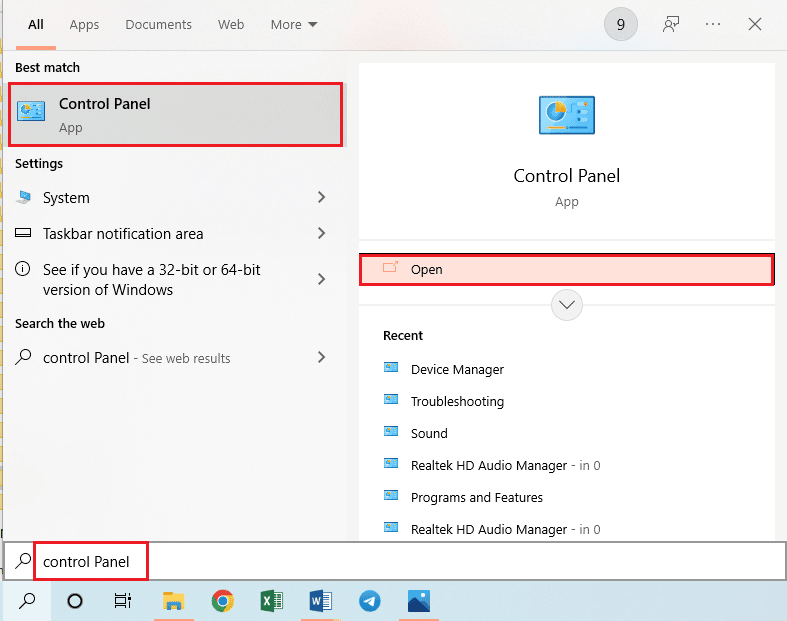
2. 보기 기준 > 범주 를 설정한 다음 프로그램 섹션에서 프로그램 제거 옵션을 클릭합니다.

3. 목록에서 Mozilla Firefox(x64 en-US) 를 선택하고 표시줄 상단에 있는 제거 버튼을 클릭한 다음 UAC 창에서 예 버튼을 클릭합니다.
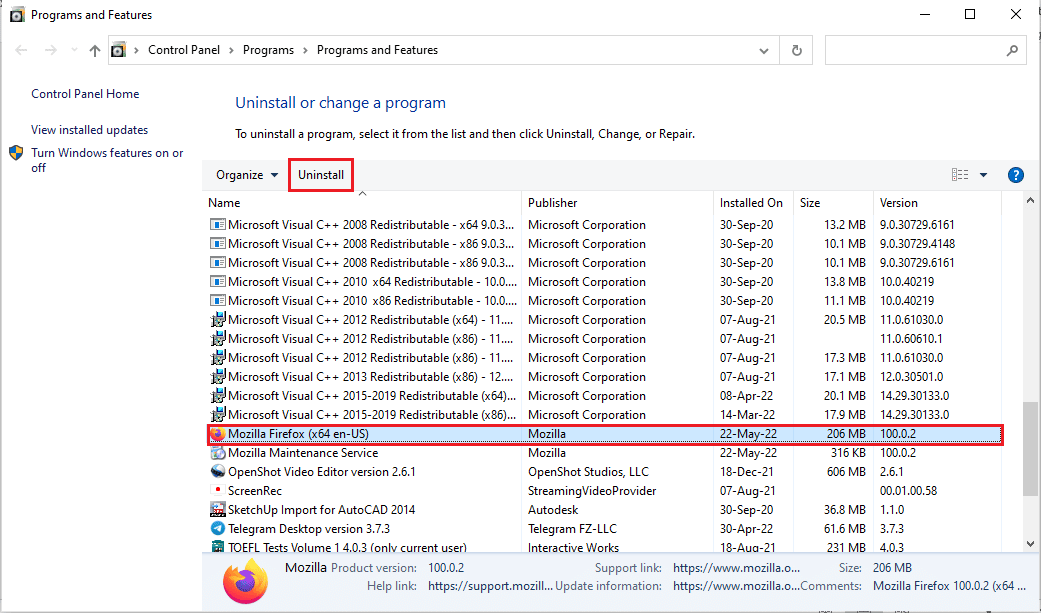
4. 그런 다음 Mozilla Firefox 제거 마법사에서 다음 버튼을 클릭합니다.
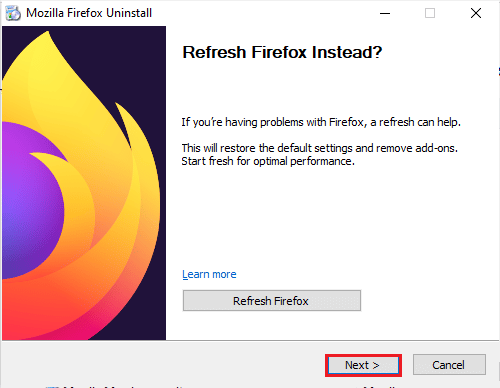
5. 그런 다음 다음 창에서 제거 버튼을 클릭합니다.
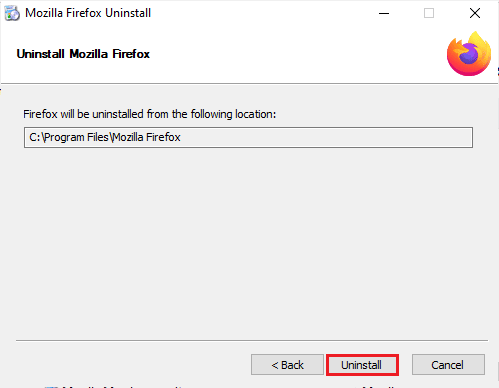
6. 마지막 창에서 마침 버튼을 클릭하여 Firefox 앱을 완전히 제거합니다.
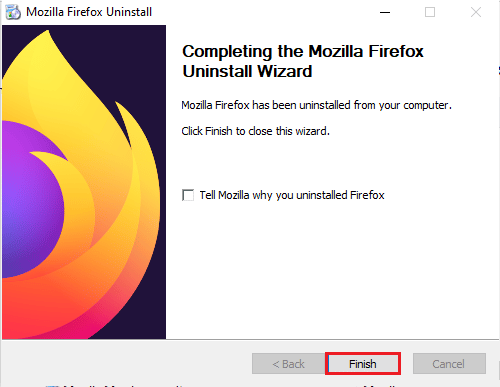
7. Windows + E 키를 함께 눌러 파일 탐색기를 열고 내 PC > 로컬 디스크(C:) > 프로그램 파일 > Mozilla Firefox 폴더로 이동합니다.
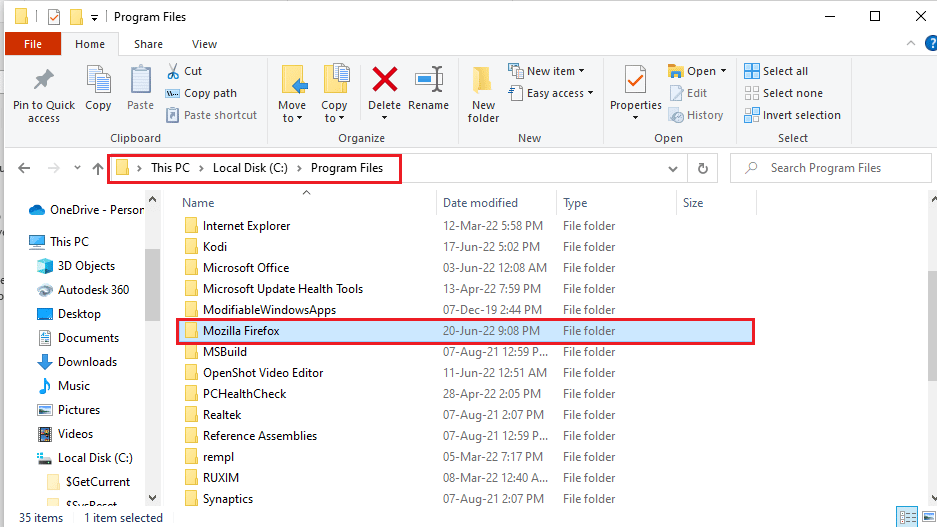
8. Mozilla Firefox 폴더를 마우스 오른쪽 버튼으로 클릭하고 목록에서 삭제 옵션을 클릭하여 파일을 삭제합니다.
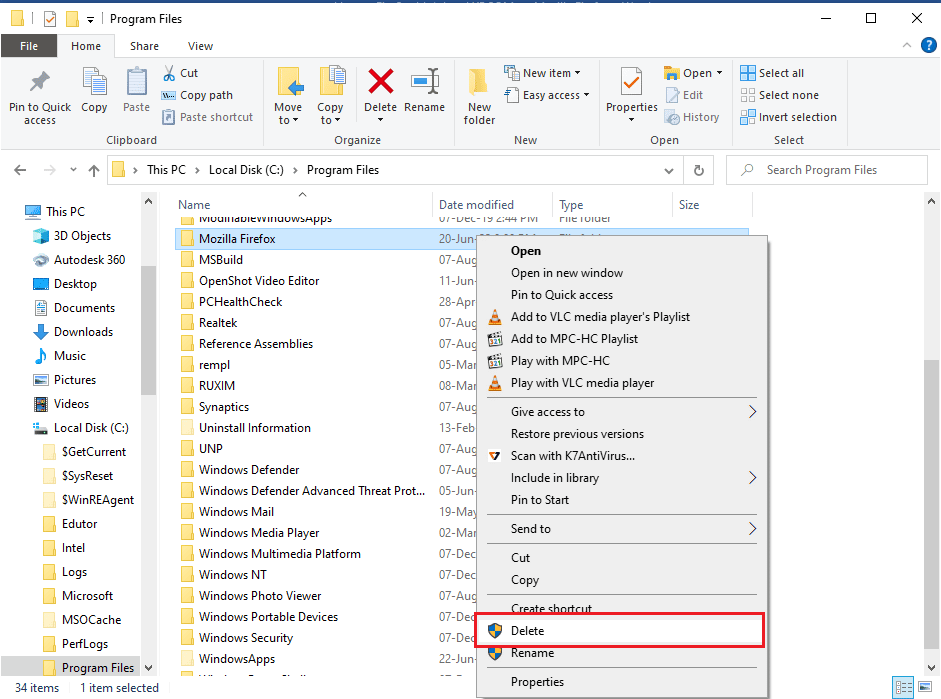
9. 이제 Windows 키 를 누르고 google chrome 을 입력한 다음 열기 를 클릭합니다.
참고: 모든 웹 브라우저를 사용하여 PC에 Firefox 브라우저를 다운로드할 수 있습니다.
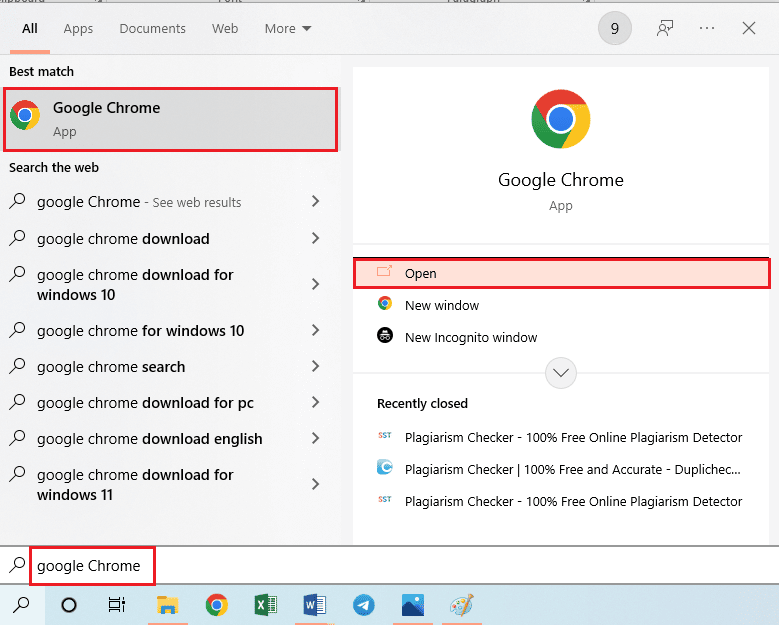
10. Google Chrome에서 Mozilla Firefox 브라우저의 공식 웹사이트를 열고 창에서 Firefox 다운로드 버튼을 클릭합니다.
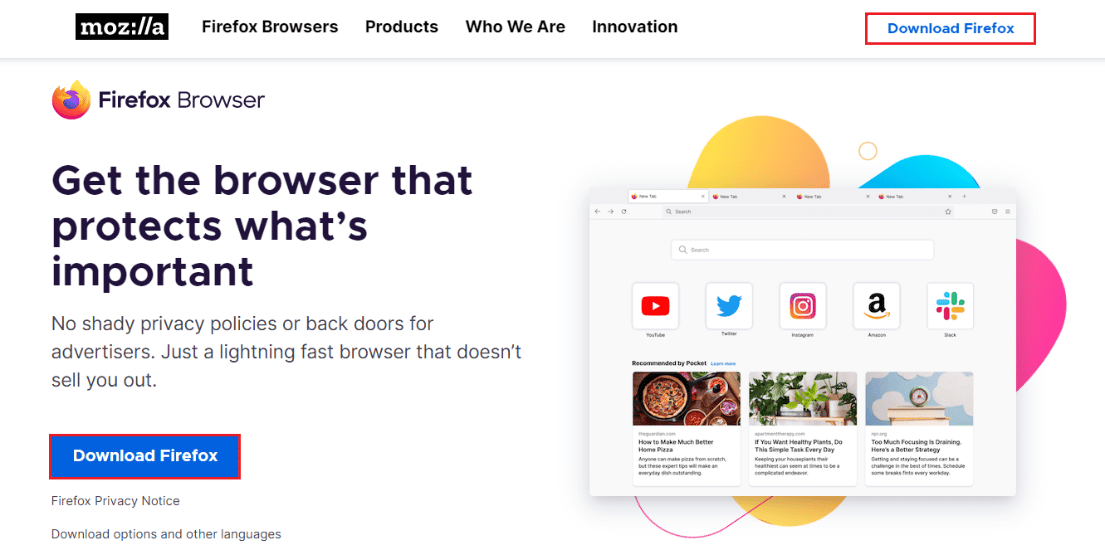
11. 다운로드한 실행 파일 Firefox Installer.exe 를 더블 클릭하여 설치 파일을 실행합니다.
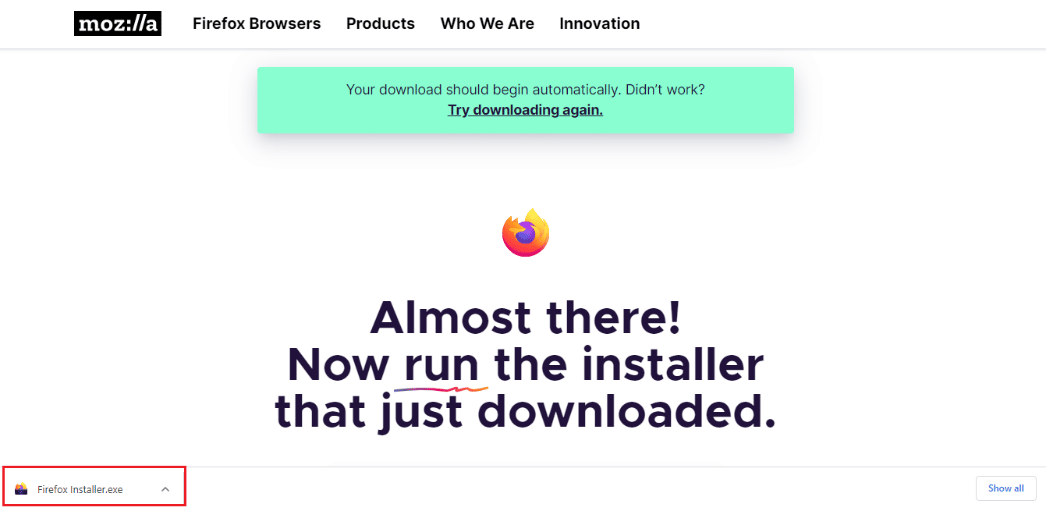
12. 설치 프로세스가 완료될 때까지 기다립니다.
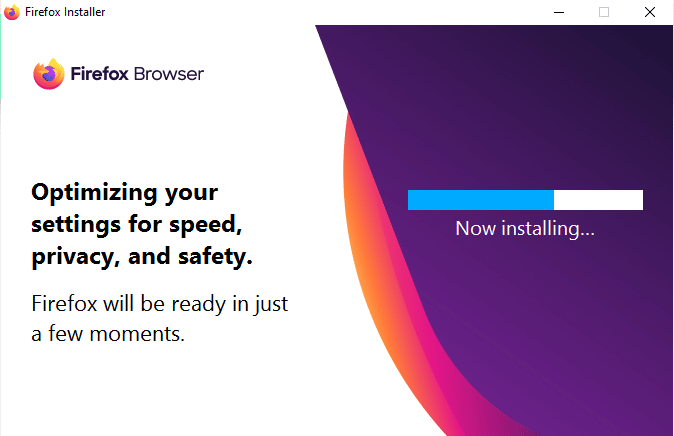
13. PC에서 Firefox 웹 브라우저 앱을 실행합니다.
또한 읽기: Firefox가 페이지를 로드하지 않는 문제를 해결하는 방법
방법 8: 시스템 복원 수행
최근에 컴퓨터를 수정했다면 시스템 파일이 영향을 받았을 수 있습니다. 이로 인해 컴퓨터의 운영 체제에 오류가 발생하고 Firefox용 플러그인 컨테이너가 작동하지 않는 오류와 같은 오류가 발생할 수 있습니다. Windows 10 가이드에서 시스템 복원 지점을 만드는 방법을 확인하여 컴퓨터에서 시스템 복원 유틸리티를 사용하는 단계를 따를 수 있습니다. 시스템 복원 유틸리티를 사용해도 도움이 되지 않는 경우 다음 방법으로 문제를 해결할 수 있습니다.
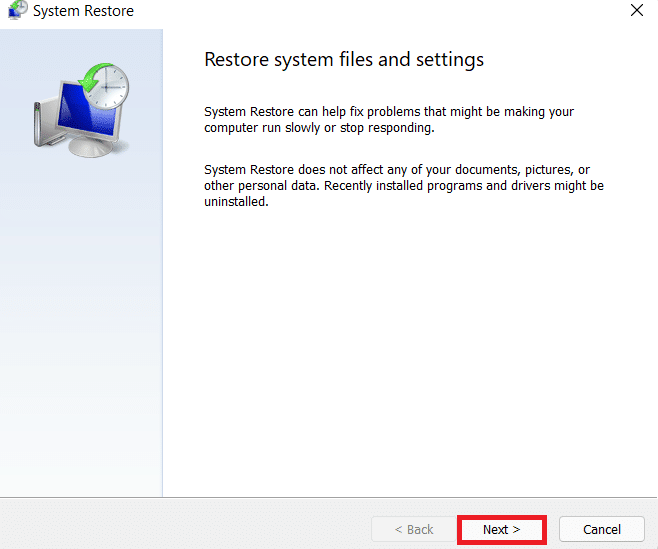
자주 묻는 질문(FAQ)
Q1. Firefox 플러그인 컨테이너 오류란 무엇입니까?
앤. Firefox 플러그인 컨테이너 오류는 Mozilla Firefox의 일반적인 오류입니다. 이 오류는 손상된 Firefox 플러그인 및 기타 시스템 오류 로 인해 발생할 수 있습니다.
Q2. Firefox에 플러그인을 추가하는 방법은 무엇입니까?
앤. 메뉴 옵션으로 이동하여 플러그인 및 테마 를 선택하여 Firefox에 플러그인을 추가할 수 있습니다.
Q3. Firefox 플러그인을 비활성화할 수 있습니까?
앤. 예 , Firefox에서 Firefox 플러그인을 비활성화할 수 있습니다. 메뉴 옵션에서 플러그인을 비활성화하고 플러그인 및 테마를 선택할 수 있습니다.
추천:
- Instagram에서 본 기능을 끄는 방법
- Chrome OS 복구에서 예기치 않은 오류가 발생했습니다.
- Firefox가 다운된 이유는 무엇입니까?
- Windows 10에서 Mozilla Firefox가 XPCOM 오류를 로드할 수 없음 수정
이 가이드가 도움이 되었기를 바라며 Firefox의 플러그인 컨테이너가 작동하지 않는 오류를 수정할 수 있기를 바랍니다. 어떤 방법이 효과가 있었는지 알려주십시오. 제안 사항이나 문의 사항이 있으면 의견 섹션에 알려주십시오.
